نصب و راه اندازی پلاگین پیامکی Hikashop هیکاشاپ کاوه نگار
نحوی راه اندازی و پیکربندی پلاگین پیامکی Hikashop هیکاشاپ کاوه نگار با تمام جزئیات در ادامه توضیح داده شده است. در صورتیکه قادر به راه اندازی پلاگین نبودید با خریداری این پلاگین، تمام کارهای مربوط به آن از طرف ما انجام می شود. تنها کافیست در کرکره نصب و راه اندازی پلاگین گزینه بله را انتخاب کنید تا کارشناس ما با شما تماس گرفته و روال نصب و راه اندازی را با شما پیگیری نماید.
ثبت نام در پنل پیامکی کاوه نگار
ابتدا باید به وبسایت کاوه نگار رفته و در پنل پیامکی کاوه نگار ثبت نام کنید. بعد از ثبت نام باید مراحل احراز هویت و خرید سرویس پیشرفته یا فوق پیشرفته را انجام دهید. جهت آشنایی با جزئیات ثبت نام به نحوه ثبت نام در پنل پیامکی کاوه نگار و استفاده از امکانات آن مراجعه کنید.
تعریف الگو های پیامک در پنل پیامکی کاوه نگار
پلاگین پیامکی Hikashop هیکاشاپ کاوه نگار برای استفاده از سرویس پیشرفته و فوق پیشرفته کاوه نگار برنامه نویسی شده است. برای استفاده از این پلاگین نیاز است به بخش اعتبار سنجی > تعریف الگوی اعتبار سنجی رفته و الگوی های پیامکی را برای وضعیت های سفارش ایجاد شده پرداخت شده آماده ارسال و ارسال شده را دقیقا با مشخصاتی که در ادامه گفته می شود ایجاد کنید:
1- اولین الگوی پیامک برای وقتی هست که کاربر یک یا چند محصول به سبد خرید اضافه و روی دکمه پرداخت می زند تا به درگاه بانکی برود. در این هنگام یک سفارش در هیکاشاپ شما ایجاد می کند. توجه داشته باشید که تا هنگامی که کاربر روی دکمه پرداخت کلیک نکند، سفارشی در Hikashop ایجاد نمی شود. برای این مورد باید نام الگوی پیامکی تان orderCreated و متن پیامک چنین باشد:
%token عزیز
از دیدارتان خوشحالیم. سفارشتان به شماره %token2 ثبت گردید.
فروشگاه اینترنتی [site name]
پارامتر %token نام کاربر و %token2 شماره سفارش است. [site name] نیز نام فروشگاه اینترنی تان است که حتما باید در متن پیامک قید کنید. زیرا شما شخص حقیقی هستید و شرایط خرید خط خدماتی از پنل پیامکی کاوه نگار را ندارید، به همین علت برای ارسال پیامک از خطوط خدماتی کاوه نگار استفاده می کنید و از آنجا که این خطوط برای تمام مشتریان حقیقی استفاده می شوند بنابراین ذکر نام فروشگاه در انتهای پیامک ضروری است.
2- دومین الگوی پیامک برای وقتی هست که کاربر پرداخت را انجام داده است. در این حالت، سفارش مورد نظر در هیکاشاپ در وضعیت تائید شده قرار می گیرد. برای این مورد باید نام الگوی پیامکی تان orderConfirm و متن پیامک چنین باشد:
%token عزیز
با تشکر از خرید شما، سفارش %token2 به مبلغ %token3 تومان پرداخت شد.
فروشگاه اینترنتی [site name]
پارامتر %token نام کاربر و %token2 شماره سفارش و %token3 مبلغ پرداختی فاکتور می باشد. [site name] نیز نام فروشگاه اینترنی تان است.
3- سومین الگوی پیامک برای وقتی هست که سفارش کاربر بسته بندی و آماده ارسال شده است. در این حالت، هنگامی که در بخش لیست سفارشات هیکاشاپ و یا در صفحه جزئیات سفارش، وضعیت سفارش را به آماده ارسال تغییر دهید یک پیامک برای کاربر ارسال می شود.
از آنجا که چنین وضعیتی سفارشی بطور پیشفرض در هیکاشاپ وجود ندارد، بنابراین ابتدا باید این وضعیت ارسال را در هیکاشاپ ایجاد کنید. برای اینکار باید در پنل مدیریت هیکاشاپ وارد سیستم > وضعیت سفارشات شده و یک وضعیت سفارش جدید با این مشخصات ایجاد کنید ( به عکس زیر دقت کنید):

توجه: مقدار فیلد Namekey باید و حتما و دقیقا readytoshipping باشد. سایر موارد را نیز به دلخواه تنظیم نمائید.
برای وضعیت سفارش آماده ارسال نام الگوی پیامکی تان sendQueue و متن پیامک چنین باشد:
%token عزیز
سفارش شماره %token2 در صف ارسال قرار گرفت و بزودی برایتان ارسال خواهد شد.
فروشگاه اینترنتی [site name]
پارامتر %token نام کاربر و %token2 شماره سفارش می باشد. [site name] نیز نام فروشگاه اینترنی تان است.
سفارش شماره %token2 در صف ارسال قرار گرفت و بزودی برایتان ارسال خواهد شد.
4- چهارمین الگوی پیامک برای وقتی هست که سفارش کاربر ارسال شده است. در این حالت، هنگامی که در بخش لیست سفارشات هیکاشاپ و یا در صفحه جزئیات سفارش، وضعیت سفارش را روی ارسال شد قرار دهید یک پیامک برای کاربر ارسال می شود. برای وضعیت سفارش ارسال شد نام الگوی پیامکی تان postTracking و متن پیامک چنین باشد:
%token عزیز
سفارش شماره %token2 به پست تحویل داده شد و می توانید از طریق لینک زیر پیگیری نمائید:
%token3
فروشگاه اینترنتی [site name]
پارامتر %token نام کاربر و %token2 شماره سفارش و %token3 شماره پیگیری پستی می باشد. [site name] نیز نام فروشگاه اینترنی تان است.
نکته ای که باید در این مورد به آن دقت کنید این است که برای ارسال شماره پیگری پستی در متن پیامک، باید یک فیلد سفارشی در هیکاشاپ ایجاد کنید تا بتوانید لینک پیگیری پستی را برای کاربر ارسال کنید در غیر اینطور لینک پیگیری ارسال نمی شود. بنابراین در پنل مدیریت هیکاشاپ وارد نمایش > فیلد سفارشی شوید ( در بسیاری از سایت ها به اشتباه فیلد مشتری درج شده ) و یک فیلد سفارشی در جدول سفارش دیتابیس هیکاشاپ با مشخصات زیر ایجاد کنید.
در بخش اطلاعات اصلی فیلد ها را مطابق شکل زیر تنظیم کنید:
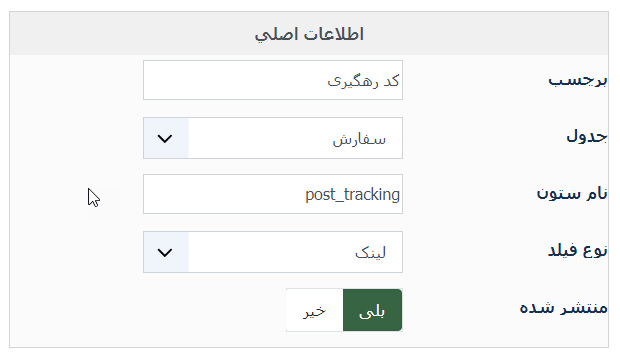
فیلد برچسب می تواند مقدار دلخواه داشته باشد. ما مقدار کد رهگیری یا لینک رهگیری را برای آن در نظر می گیریم.
فیلد جدول حتما باید روی سفارش باشد. فیلد نام ستون نیز حتما باید post_tracking باشد تا یک ستون به نام post_tracking در جدول order هیکاشاپ ایجاد شود.
فیلد نوع فیلد حتما باید لینک باشد. زیرا می خواهیم لینک کد پیگیری پستی یا لینک اشتراک اسنپ و تپسی ( یا هر شرکت حمل و نقل دیگری ) را برای کاربر در متن پیامک ارسال کنیم.
در بخش محدودیت ها فیلد ها را مطابق شکل زیر تنظیم کنید:
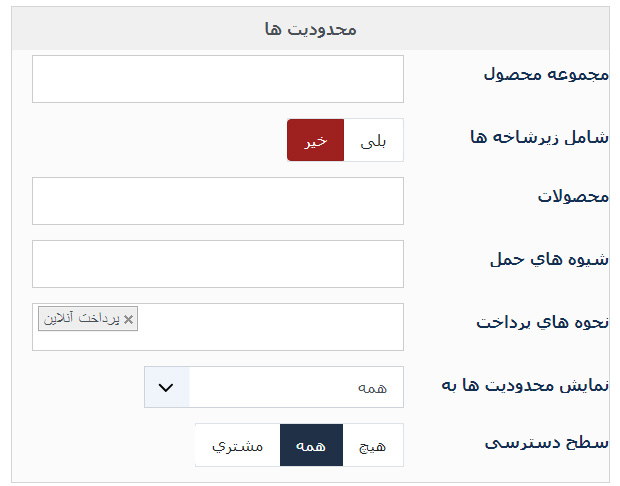 محدود کردن نمایش فیلد به نحوه پرداخت
محدود کردن نمایش فیلد به نحوه پرداخت
اگر محدودیتی جهت نمایش فیلد رهگیری پستی در نظر دارید می توانید در این بخش اعمال کنید. ما فیلد رهگیری پستی را برای سفارشاتی نمایش می دهیم که صرفا پرداخت آنلاین کرده باشند.
در بخش MAIN ATTRIBUTES فیلد ها را مطابق شکل زیر تنظیم کنید:
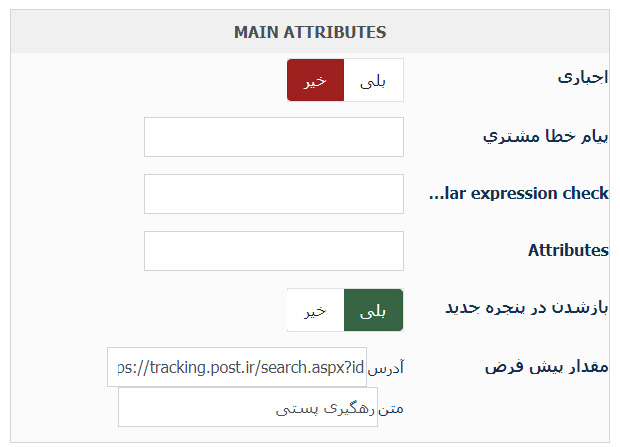
در این بخش می توانید مقدار پیشفرضی برای فیلد سفارشی لینک پیگیری تعیین کنید. از آنجا که نوع فیلد را لینک تنظیم کرده ایم مقدار پیشفرض دو فیلد آدرس ( که همان لینک پیگیری است) و فیلد متن ( که همان متن قابل تمایش برای مشتری است) را می خواهد. در فیلد آدرس مقدار https://tracking.post.ir/search.aspx?id= را وارد کنید و در فیلد متن یک مقدار دلخواه ( مثلا لینک پیگیری ) وارد کنید.
هیکاشاپ در هنگام ثبت نام کاربران تنها یک فیلد برای گرفتن شماره تلفن دارد که معمولا برای دریافت تلفن ثابت استفاده می شود. ما نیاز داریم فیلد دیگری برای گرفتن شماره همراه کاربر داشته باشیم. برای اینکار در پنل مدیریت هیکاشاپ وارد نمایش > فیلد سفارشی شوید ( در بسیاری از سایت ها به اشتباه فیلد مشتری درج شده ). در بین تمام فیلد ها، به دنبال فیلدی با نام ستون address_telephone2 بگردید. این ستون در جدول address قرار دارد و جزو فیلد های هسته هیکاشاپ و بصورت غیر فعال می باشد. روی آن کلیک کنید تا وارد تنظیمات address_telephone2 شوید. تمام تنظیمات را طبق تصویر زیر انجام دهید:
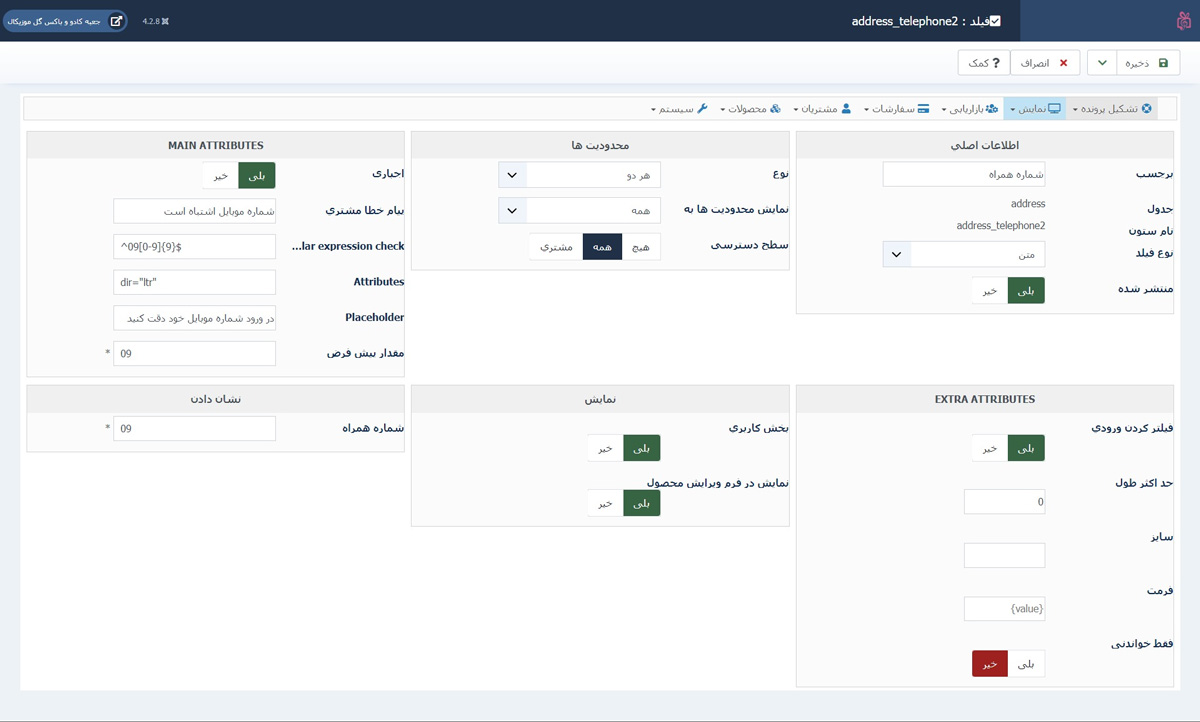
فیلد برچسب می تواند مقدار دلخواه داشته باشد. ما مقدار شماره همراه را برای آن در نظر می گیریم.
فیلد منتشر شده روی بله باشد.
در بخش محدودیت ها فیلد نوع روی هر دو باشد. زیرا می خواهیم شماره موبایل در هر دو برگه ی آدرس صورتحساب و آدرس حمل نمایش داده شود.
در بخش MAIN ATTRIBUTES نیز موارد زیر را تنظیم کنید:
فیلد اجباری روی بله باشد تا حتما کاربر مجبور به وارد کردن شماره موبایل شود.
می توانید یک پیام خطای دلخواه برای هنگامی که کاربر شماره موبایل خود را اشتباه وارد می کند در فیلد پیام خطای مشتری وارد کنید.
در فیلد Regular expression check مقدار ^09[0-9]{9}$ را وارد کنید تا اگر کاربر در ورود شماره موبایل خود اشتباه کرد به او هشدار دهد.
در فیلد Attributes مقدار dir="ltr" را وارد کنید جهت نوشتن رد فیلد شماره موبایل چپ به راست شود.
تاکید می کنم در پایان دقت کنید که فیلد منتشر شده روی بله باشد.
تا اینجای کار، تمام کارهایی که لازم بود در هیکاشاپ انجام دهید تا پلاگین پیامکی Hikashop هیکاشاپ کاوه نگار درست کار کند انجام دادید. حالا نوبت نصب و پیکربندی پلاگین پیامکی Hikashop هیکاشاپ کاوه نگار است.
نصب و پیکربندی پلاگین پیامکی Hikashop هیکاشاپ کاوه نگار
ابتدا به بخش مدیریت وب سایت جوملایی خود رفته و پلاگین را از طریق مسیر سیستم > نصب افزونه ها نصب نمائید.
سپس وارد بخش مدیریت پلاگین ها شده و پلاگین پیامکی Hikashop هیکاشاپ کاوه نگار را در لیست پلاگین ها پیدا کرده و تب تنظیمات آن شوید.
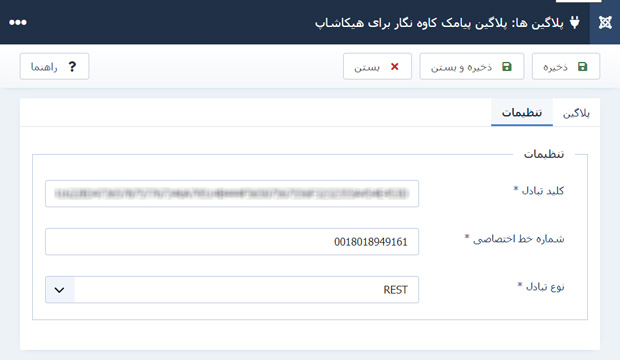
در این بخش 3 فیلد وجود دارد که باید مقدار دهی کنید:
مقدار فیلد کلید تبادل را از منوی حساب من در پنل پیامکی کاوه نگار می توانید پیدا کنید.
شماره خط اختصاصی را منوی مدیریت خطوط در پنل پیامکی کاوه نگار می توانید پیدا کنید. بطور معمول 3 شماره خط تبلیغاتی برای شما در نظر گرفته شده است که یکی از آن ها را به دلخواه وارد می کنید. در نهایت به خاطر استفاده از سرویس پیشرفته یا فوق پیشرفته کاوه نگار، تمام پیامک های شما طبق الگوی های پیامکی که در بخش اعتبار سنجی نوشته اید از طریق خطوط خدماتی کاوه نگار ارسال خواهد شد. بنابراین گران مسدود بودن تبلیغات در گوشی کاربران نباشید.
در انتها می تاونید مشخص کنید که با کدام یک از روش های تبادل REST یا SOAP استفاده کنید که ما REST را پیشنهاد می کنیم.
راه اندازی پلاگین پیامکی Hikashop هیکاشاپ کاوه نگار به اتمام رسید و حالا می توانید با خیال راحت به کسب و کارتان برسید. در اینجا توجه شما را به ۳ نکته جلب می کنم:
1- توجه کنید که در متن پیامک، لینکی که در فیلد آدرس نوشته اید ارسال می شود تا هنگامی که کاربر در متن پیامک روی لینک انگشت می زند مستقیما به صفحه رهگیری پستی برود.
2- قبل از آنکه در صفحه جزئیات سفارش در هیکاشاپ، وضعیت سفارش را روی ارسال شد قرار دهید باید در بخش اطلاعات بیشتر روی دکمه تغییر کلیک کنید و در انتهای مقداری که در فیلد آدرس نوشته شده است، کد پیگری پستی را اضافه کنید (به شکل زیر دقت کنید):
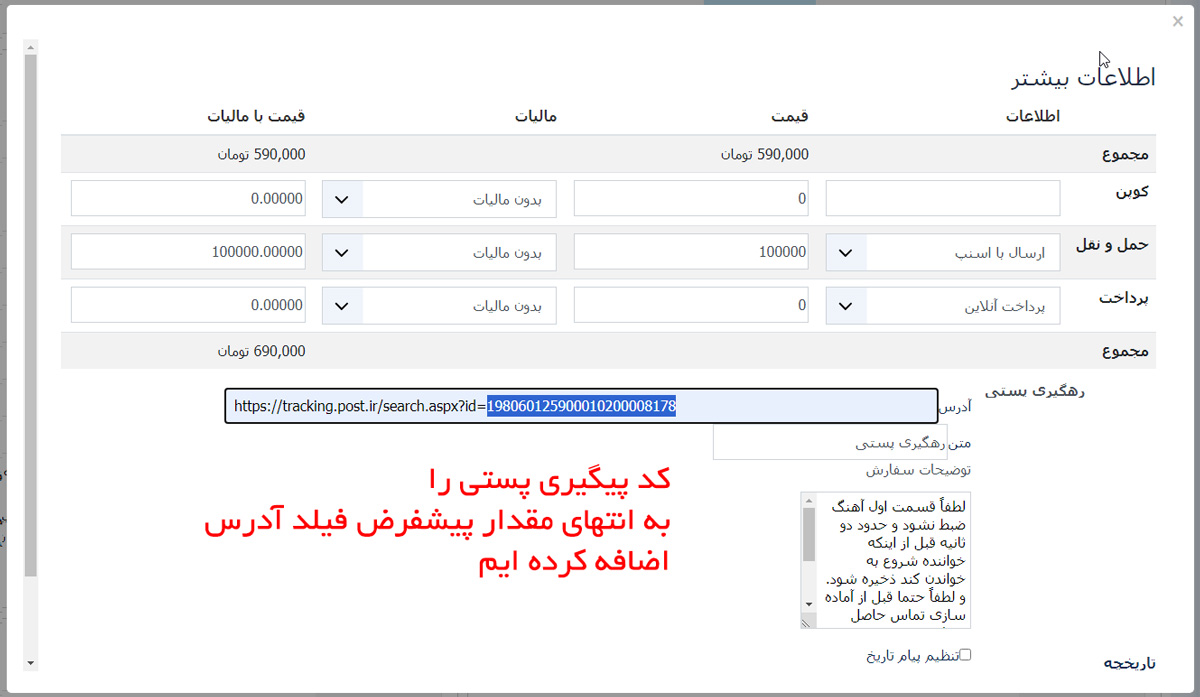 کد پیگیری پستی را به انتهای مقدار پیشفرض فیلد آدرس اضافه کرده ایم
کد پیگیری پستی را به انتهای مقدار پیشفرض فیلد آدرس اضافه کرده ایم
بعد از اضافه کردن کد پیگیری پستی به انتهای مقدار پیشفرض فیلد آدرس اگر وضعیت سفارش را روی ارسال شد قرار دهید پیامکی به همراه لینک کامل پیگیری پستی برای کاربر ارسال می شود.
3- چنانچه بعد از انجام تمام موارد و اطمینان از صحت آن، همچنان پیامکی ارسال نمی شود در بخش گزارشات پنل پیامکی کاوه نگار رفته و گزارش ارسال بگیرید. چنانچه وضعیت ارسال پیامک لغو شده بود باید به کاوه نگار تیکت بزنید و علت را جویا شوید. در جواب، لینک وبسایت شما را خواهند خواست. لینک وبسایت تان را برای ایشان ارسال کنید.